ドトールコーヒー(以下ドトール)には無料で使えるWifiがあります。
本記事を読んで頂くことで、以下の端末で無料Wifiの接続方法がわかります。
- Window10パソコン
- iPhone
- Mac
無料Wifiを利用してスマホのデータ通信量を節約するもよし、パソコンで作業をするもよし。快適なカフェライフを体験してみましょう。
事前準備|ゲストコードを入手する
ドトールで無料Wifiに接続するには、株式会社ワイヤ・アンド・ワイヤレスが提供している公衆無線LANサービス「Wi2 300」を利用します。
難しいことはおいておくとして、まずは事前準備としてWi2 300を無料で利用するために必要なゲストコードを取得しておきます。
ゲストコードは「dcs@forguest.wi2.ne.jp」に空メールを送ると入手できます。
メールはスマホで送ると良いと思います。
空メールを送る時は件名は空欄で大丈夫で、本文はスペースを1回入れておきます。本文に何も入れないとメールの送信ができません。
メールを送ってしばらくするとこんなメールが送られてきます。
メールには「DCS」で始まるゲストコードが記載されています。
このゲストコードを使ってドトールの無料Wifiに接続することになります。
事前準備はこれで終わりです。
ドトールの無料Wifiに接続する手順
ここからは、Windows10パソコン、iPhone、Macでドトールの無料Wifiに接続する方法を紹介します。
Windows10の場合
ここではWindows10パソコンでドトールの無料Wifiに接続する手順を説明します。
1.デスクトップ右下のWifiのアイコンをクリック。
2.「Wi2premium」の「接続」ボタンをクリック。
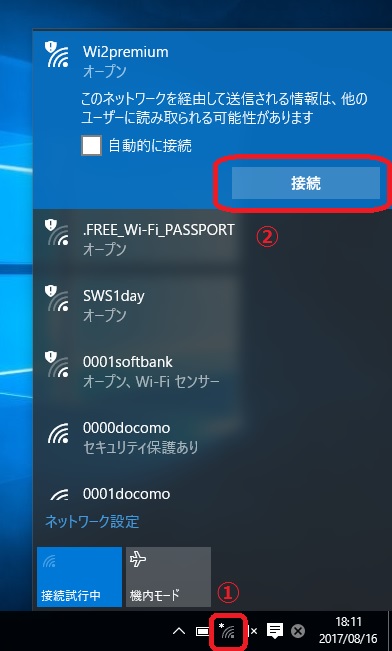
3.勝手に下の画面が開くのでメールに書かれた「ゲストコード」を下の画像の赤枠部分に入力して、すぐ右にある「ENTER」をクリック。
4.下の画面が出れば接続完了です。
iPhoneの場合
iPhoneをドトールの無料Wifiに接続する手順です。
1.設定 > Wi-Fi > Wi2premium
2.勝手に以下の画面が開きますので、事前準備で控えたゲストコードを入力します。
3.以下の画面が表示されたらドトールの無料Wifiに接続完了です。
Macの場合
Macでドトールの無料Wifiに接続する手順です。
1.Wifiのアイコンをクリックします。
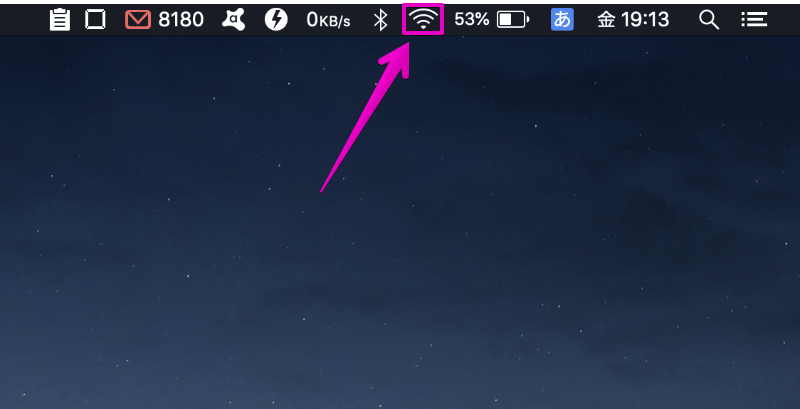
2.「Wi2premium」をクリックします。
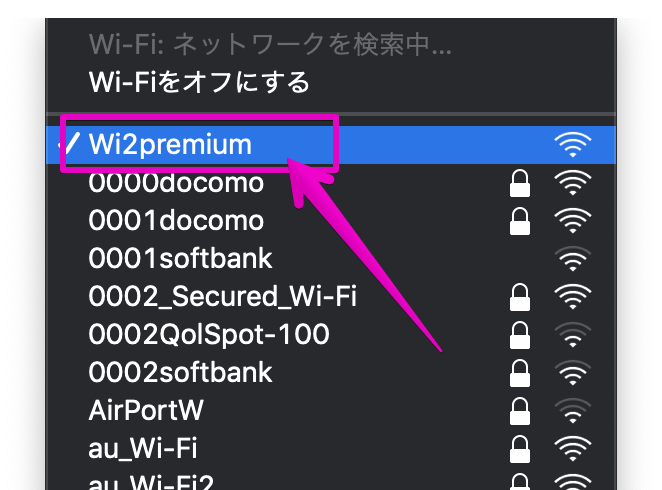
3.以下の画面が勝手に開くので、事前準備で控えたゲストコードを入力します。
4.以下の画面が表示されたらドトールの無料Wifiに接続完了です。
ドトールの無料Wifiの利用について
ドトールの無料Wifiの利用についてのポイントを簡単に紹介しておきます。
利用可能な店舗

このステッカーが貼られているお店で使えます。
Wi2premiumは株式会社ワイヤ・アンド・ワイヤレスのサービスで、ドトールコーヒーのサービスではありません。
本サービスの対応エリアは、以下で確認できます。
>>> Wi2 300 公衆無線LANサービス利用可能エリア 検索ページ
接続時間の制限
1回の接続で使える時間は「3時間」となっています。
3時間経ったら、もう一度ゲストコードを取って接続すれば使えます。
他のカフェの無料Wifiの接続手順も書いています。
ぜひご参考にしてください!
>>> 【タリーズ】無料Wifiの接続方法 〜TULLY’S COFFEE〜
>>> 【スタバ】無料Wifiの接続方法 〜STARBUCKS COFFEE〜
>>> 【マクドナルド】無料Wifiの接続方法 〜McDonald〜
>>> 【プロント】無料Wifiの接続方法 〜PRONTO〜



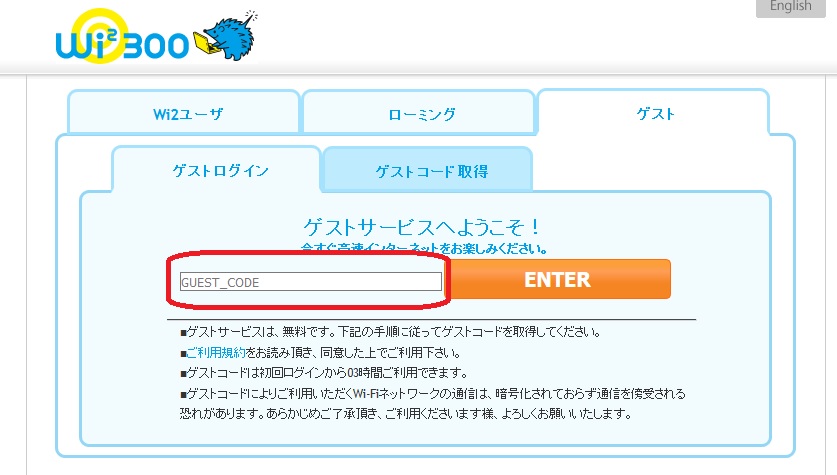


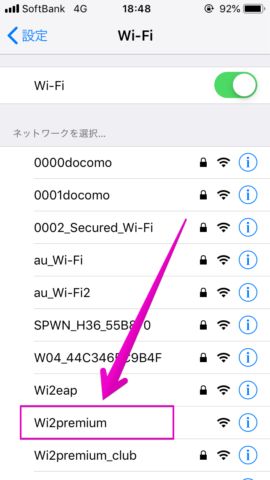






タリーズのリンクが下書きになってますぜ
お返事が遅く申し訳ありません。
ご指摘ありがとうございました!修正致しました。